この記事には広告を含む場合があります。
記事内で紹介する商品を購入することで、当サイトに売り上げの一部が還元されることがあります。
ども。あいしんくいっと(@ithinkitnet)です。
Evernoteって便利ですよね~♪
ライフログはもちろん、テクニカル的な技術情報をWebクリップしたり、ブログの下書きしたりといつもお世話になってます。
ただ、無料プランだとアップロード出来る画像データ容量60Mと少ないので、プラスにグレードアップして使ってます。
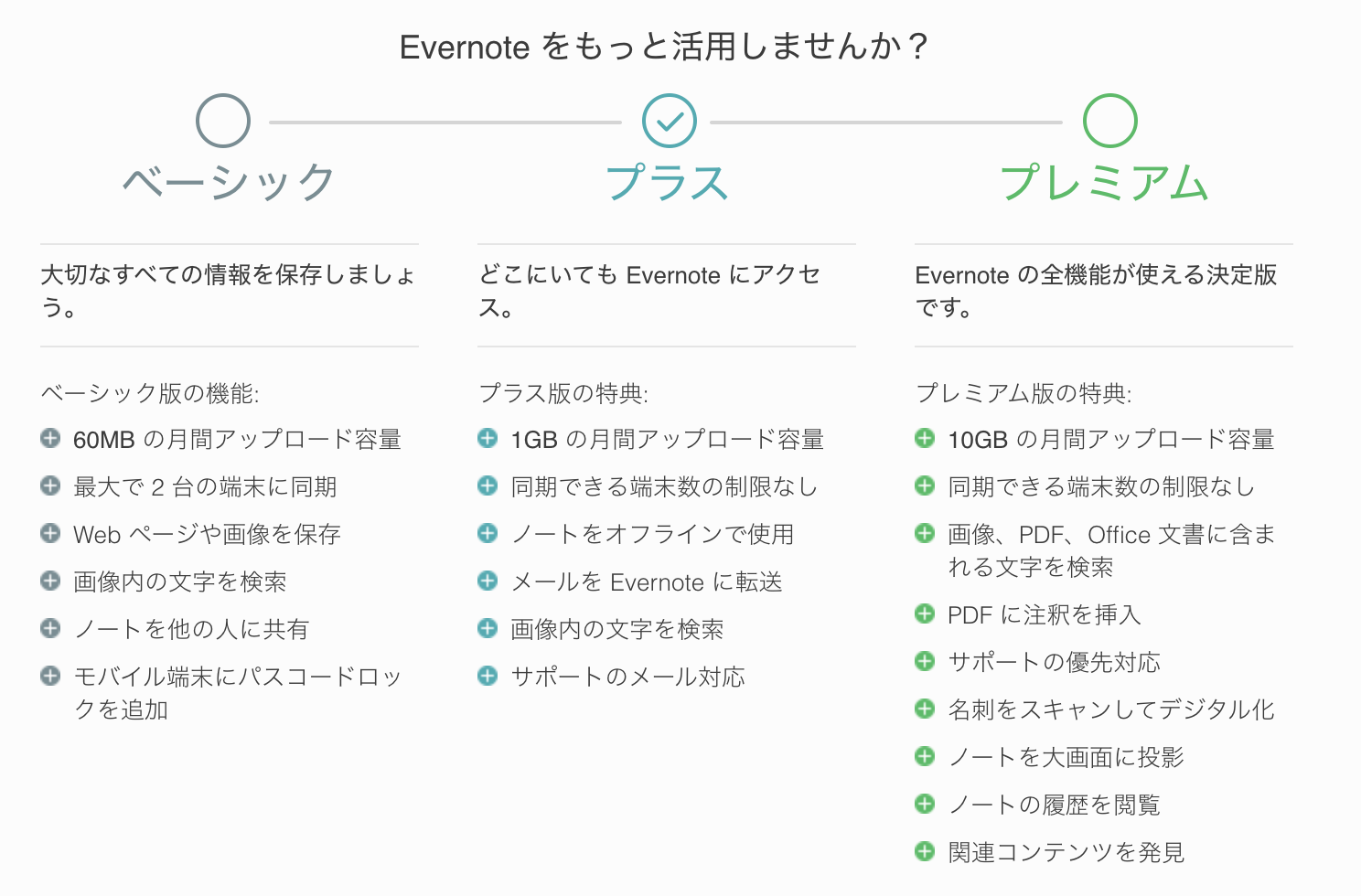
過去にEvernoteで同期が出来なくなって焦ることもありましたけど。
 Evernoteアプリで同期出来ない!?フッ、心配無い。私はコレで復活した!
Evernoteアプリで同期出来ない!?フッ、心配無い。私はコレで復活した!
ネイティブアプリ版のEvernoteであれば「Ctrl + C → Ctrl + V」のショートカットで画像を簡単にコピペ出来るのですが、Web版のEvernoteだとコピペ出来ないのが「ちょっと辛いな〜」なんて思ってたのですが、この度、”[右クリック] – [画像をコピー] を使うと貼り付け出来ることを発見しました~!
 ithinkit
ithinkit
Web版(ブラウザ)Evernoteに画像を貼り付ける方法
ブラウザのEvernoteで画像を貼り付ける方法は非常に簡単です。
右クリックして「画像をコピー」が表示される画像であれば、簡単にコピー&ペースト(コピペ)可能です。
貼り付けたい画像を選んで、右クリック – [画像をコピー]を選択して、
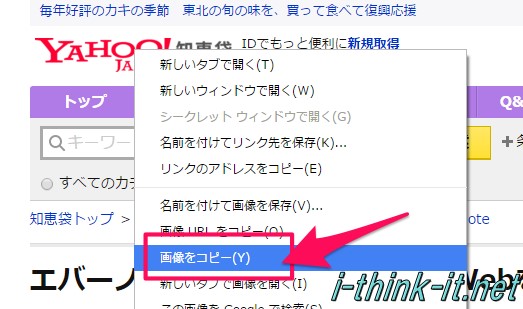
Web版Evernote上の任意のノートで「貼り付け」をクリックすると、
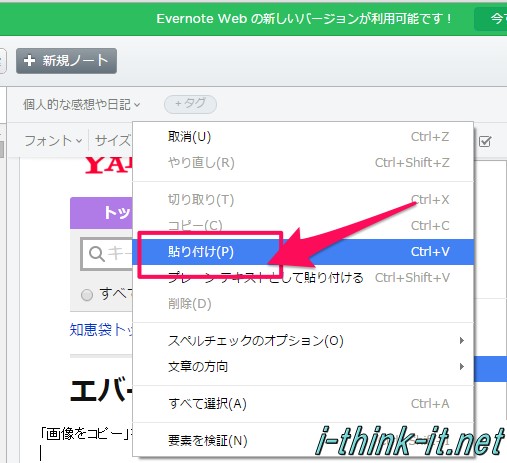
ほ〜ら、この通り。
こんな感じで画像のコピー&ペーストで貼り付けが出来ちゃいます♪

Web上の画像を無断で使うのは“著作権”とか絡んで来るので取り扱いには注意が必要。
あくまでブラウザ内での画像貼り付けが可能。ローカルPCの画像を貼り付けは出来ないので注意が必要!
ただし、画像を添付することで貼り付けみたいなことは可能です。
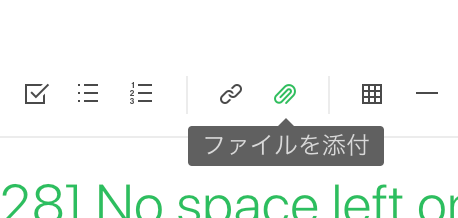
応用編:Google Photosの画像も貼り付け可
応用でも何でも無いのですが(笑)、GooglePhotosの画像も同じように貼り付けが出来てしまいます。
(ブラウザで開いたGooglePhotos)
GooglePhotosで任意の画像を選択し、
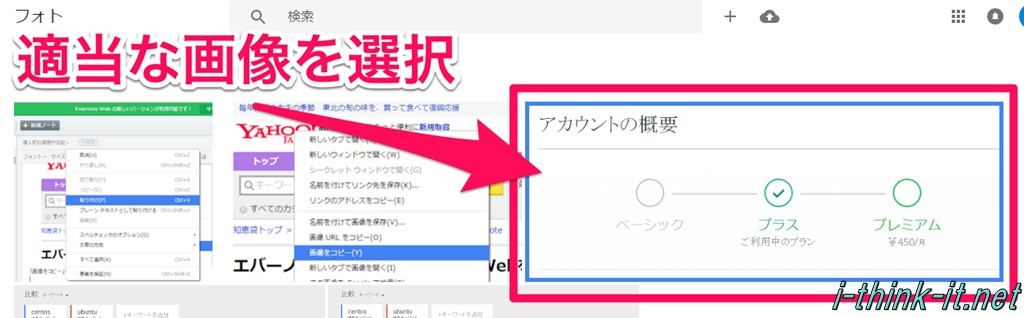
真っ暗な画面で「画像をコピー」をクリックし、
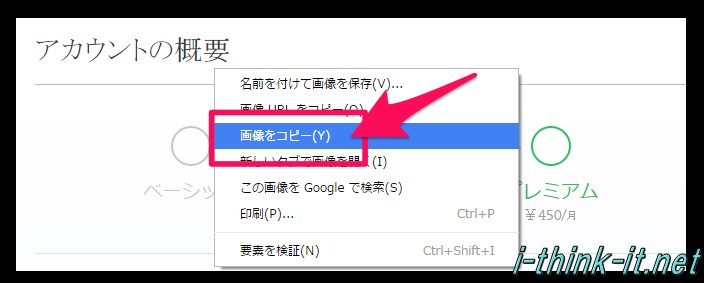
先ほどと同じように「画像を貼り付け」をクリックすると、以下のように「ノートへ画像の貼り付け」がカンタンに出来ちゃいます♪
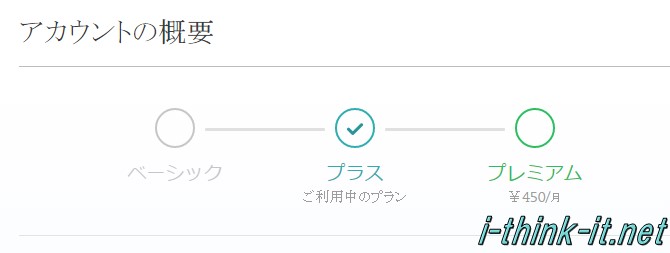
いかがだったでしょうか。
今回の記事では「“画像を貼り付け”で選択出来る画像あれば、Web版Evernoteにでも画像が貼り付けられる」ということをご紹介しました。
既に知っていた方も大勢いるかも知れませんが、まだ知らなかった方には参考になったかと思います。
次はWebブラウザで開いたEvernoteでもネイティヴアプリ版のように「Ctrl + C → Ctrl + V」のショートカットでコピペ出来るようになればサイコーですね♪
 ithinkit
ithinkit
以上、あいしんくいっとでした^^



